با هر انتشار سیستم عامل جدید و جدید آیفون، شکایاتی در مورد مشکلات عمر باتری وجود دارد و امسال نیز از این قاعده مستثنی نیست. اغلب دورههایی از تخلیه سریع باتری پس از بهروزرسانی یا انتشار به دلیل همگامسازی پشت صحنه وجود دارد، اما گاهی اوقات مشکلات ممکن است مدت بیشتری ادامه داشته باشند.

مشکلات عمر باتری می تواند ناشی از ویژگی های جدیدی باشد که اپل پیاده سازی کرده است، اشکالاتی که باید برطرف شوند یا صرفاً افزایش استفاده پس از به روز رسانی. علت هرچه که باشد، ما پیشنهاداتی را گردآوری کردهایم که چگونه میتوانید عمر باتری آیفون خود را در شرایطی که لحظه آخر مهم است، به حداکثر برسانید.
توجه داشته باشید که پیشنهادات زیادی وجود ندارد که ویژگیهای کلیدی آیفون را غیرفعال نمیکند، بنابراین باید میزان تخلیه باتری را با مجموعه ویژگیهایی که میخواهید فعال کنید، متعادل کنید، و در صورت نیاز در صورت نیاز به عمر باتری بهتر، همه چیز را خاموش و روشن کنید. همه این نکات خاص نیستند iOS 17 و آیفون ۱۵ مدلها، اما این مراحل کاملاً به حفظ باتری دستگاه جدید شما کمک میکند.
۱٫ Live Activities را خاموش کنید
Live Activities به برنامهها اجازه میدهد اعلانهای مداوم را در صفحه قفل یا جزیره پویاو در iOS 17، Live Activities بیش از هر زمان دیگری استفاده می شود. همراه با نمایشگر همیشه روشن آیفون ۱۴ حرفه ای و آیفون ۱۵ پرو در مدلها، Live Activities میتواند باتری را به میزان قابل توجهی تخلیه کند.

با دنبال کردن مراحل زیر میتوانید Live Activities را غیرفعال کنید:
- برنامه تنظیمات را باز کنید.
- رفتن به شناسه چهره & رمز عبور.
- رمز عبور خود را وارد کنید تا قفل آیفون باز شود.
- به پایین بروید و Live Activities را خاموش کنید.
این کار از نمایش فعالیتهای زنده در صفحه قفل جلوگیری میکند، اما شما میخواهید این کار را یک قدم جلوتر ببرید. در بخشهای جداگانه برنامه در برنامه تنظیمات، میتوانید Live Activities را بهصورت برنامه به برنامه غیرفعال کنید یا از استفاده از ویژگیهای Live Activities در برنامهها اجتناب کنید.
شما نمی توانید به طور کامل جزیره پویا را غیرفعال کنید، اما می توانید روی هر انیمیشن در حال اجرا انگشت خود را به چپ بکشید تا آن را رد کنید.
۲٫ ویجت های Lock Screen و Home Screen را حذف کنید
در iOS 17، اپل ویجت ها را بیشتر بهبود بخشید و تعامل را معرفی کرد. ابزارک ها اکنون میتوانید مستقیماً روی صفحه قفل استفاده کنید، بنابراین میتوانید کارهایی مانند کنترل محصولات خانه هوشمند یا چک کردن یادآوریها را بدون باز کردن برنامه انجام دهید.

اگر اغلب از ویجت خاصی استفاده نمیکنید، بهتر است آن را حذف کنید تا عمر باتری حفظ شود، اگرچه بهتر است بررسی کنید که آیا استفاده از ویجت نسبت به باز کردن یک برنامه باتری کمتری مصرف میکند یا خیر.
به طور خاص در صفحه قفل، میتوانید از گزینهای استفاده کنید که ویجت ندارد، که جابجایی را آسان میکند. صفحههای قفل خاص را میتوان به حالت فوکوس مرتبط کرد، بنابراین میتوانید چیزی را تنظیم کنید که ویجتها را حذف کند و اعلانهای غیر مهم را حذف کند.
برای جزئیات در مورد افزودن ویجت ها، حذف ویجت ها و ایجاد صفحه قفل، ما یک راهنمای اختصاصی صفحه قفل و راهنمایی در مورد ویجت های تعاملی.
۳٫ پست صوتی زنده را خاموش کنید
Live Voicemail قابلیتی است که به شما امکان میدهد پیام صوتی را که فردی در حال ترک است، در زمان واقعی بازخوانی کنید تا بتوانید در صورت اهمیت به تلفن پاسخ دهید. از آنجایی که پست صوتی زنده مستقیماً روی صفحه قفل نمایش داده می شود، هیچ لطفی به باتری شما نمی کند.
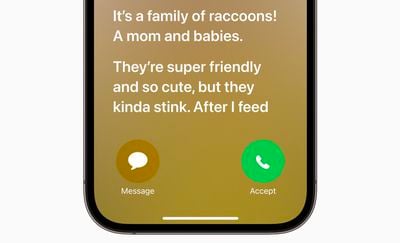
اگر میخواهید آن را غیرفعال کنید، میتوانید این کار را با رفتن به تنظیمات > تلفن > پست صوتی زنده و غیرفعال کردن آن انجام دهید.
۴٫ Proximity AirDrop Sharing را خاموش کنید
هنگامی که دو آیفون دارای iOS 17 یا یک آیفون دارای iOS 17 و یک اپل واچ دارای watchOS 10.1 را در کنار هم نگه دارید، آیفون یک AirDrop مبتنی بر مجاورت یا پروتکل انتقال مخاطب را راه اندازی می کند. اگر به طور مداوم این کار را انجام می دهید، می تواند باتری را تخلیه کند، بنابراین اگر آیفون خود را نزدیک آیفون دیگری دارید و رابط AirDrop مدام ظاهر می شود، ممکن است بخواهید آن را خاموش کنید.

برای انجام این کار، به Settings > General > AirDrop بروید و «Bringing Devices Together» را خاموش کنید.
۵٫ از نقشه های آفلاین بهره ببرید
در iOS 17 می توانید دانلود کنید نقشه های اپل برای استفاده آفلاین برای مواقعی که اتصال سلولی ندارید مفید است، اما استفاده از آن حتی اگر دارید نیز خوب است. اگر در منطقهای سفر میکنید که اتصال تا حدی لکهدار دارید، دانلود نقشه برای آن نقطه و سپس خاموش کردن تلفن همراه، عمر باتری شما را بدون تأثیر بر توانایی شما در رفت و آمد حفظ میکند.

ما یک روش اختصاصی برای آن داریم شما را در بارگیری نقشه برای استفاده آفلاین راهنمایی می کنداما به سادگی جستجو برای یک مکان در Maps، ضربه زدن روی دکمه دانلود و سپس انتخاب منطقه نقشه برای دانلود است.
۶٫ بازخورد صفحه کلید هپتیک را غیرفعال کنید
اپل یک گزینه صفحه کلید دارد که وقتی روی کلیدهای روی صفحه ضربه می زنید، بازخورد لمسی به شما می دهد. برای تجربه تایپ رضایتبخشتر، با هر ضربه کلید میلرزد، اما چیزی که ممکن است ندانید این است که باتری را خالی میکند.

اپل گفت در یک سند پشتیبانی در سال گذشته، صفحه کلید لمسی ممکن است بر عمر باتری تأثیر بگذارد، بنابراین زمانی که باتری ندارید از آن استفاده کنید. به طور پیشفرض روشن نیست، اما اگر آن را فعال کردهاید، میتوانید با دنبال کردن این مراحل آن را خاموش کنید:
- برنامه تنظیمات را باز کنید.
- روی Sounds & Haptics ضربه بزنید.
- روی Keyboard Feedback ضربه بزنید.
- Haptic را خاموش کنید.
۷٫ نمایشگر همیشه روشن (iPhone 15 Pro) را خاموش کنید
همانطور که از نام آن پیداست، نمایشگر همیشه روشن در مدلهای آیفون ۱۵ پرو، زمان، والپیپر، ویجتها و فعالیتهای زنده شما را حتی زمانی که آیفون شما قفل است، روی صفحه قفل نمایان میکند.

صفحه نمایش از نرخ تازه سازی ۱ هرتز برای حفظ باتری و اپل استفاده می کند ترفندهای منظمی دارد مانند خاموش کردن صفحه نمایش زمانی که اپل واچ متصل دیگر در این نزدیکی نیست (که نشان می دهد صاحب آیفون از اتاق خارج شده است) یا آیفون در جیب است، اما نمایشگر همیشه روشن همچنان باتری را سریعتر از بدون نمایشگر همیشه روشن تخلیه می کند.
با دنبال کردن مراحل زیر می توانید صفحه نمایش همیشه روشن را خاموش کنید:
- برنامه تنظیمات را باز کنید.
- روی Display & Brightness ضربه بزنید.
- روی گزینه Always On Display ضربه بزنید.
- نمایشگر همیشه روشن را خاموش کنید.
واقعاً مشخص نیست که عمر باتری صفحه نمایش Always-On چقدر کاهش می یابد زیرا در موارد استفاده متفاوت است، اما حتی اگر فقط چند درصد باشد، ارزش خاموش کردن آن را دارد، به خصوص اگر ویژگی مورد نظر شما نباشد. مفید
۸٫ تصاویر پس زمینه غیر متحرک را انتخاب کنید
برخی از والپیپرهای فانتزی که برای صفحه قفل در دسترس هستند، متحرک هستند و یک کاغذ دیواری متحرک فقط کمی بیشتر از یک کاغذ دیواری استاتیک باتری خالی می کند. اگر در حال بهینه سازی هستید و زیاد به انیمیشن ها اهمیت نمی دهید، چیزی را انتخاب کنید که در طول روز به روز نمی شود.
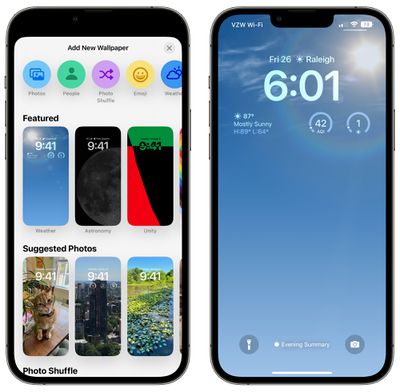
برای مثال والپیپر Weather بر اساس شرایط تغییر می کند و گزینه Photo Shuffle عکس های انتخابی شما را در طول روز جابه جا می کند. والپیپر Astronomy نیز بر اساس شرایط فعلی تغییر می کند.
۹٫ از حالت های فوکوس استفاده کنید
استفاده از گزینه فوکوس داخلی اپل میتواند تعداد اعلانهایی را که در طول روز دریافت میکنید کاهش دهد و اعلانهای کمتر به معنای فرصت کمتری برای برنامهها برای بیدار کردن صفحه نمایش شما و تخلیه باتری است.

حالتهای فوکوس به شما امکان میدهد انتخاب کنید کدام برنامهها و افراد میتوانند برای شما اعلان ارسال کنند و چه زمانی، بنابراین در ساعات کاری میتوانید مطمئن شوید که فقط اعلانهای کاری دریافت میکنید و در زمان شخصی، میتوانید اعلانهای کاری خود را محدود کنید. می توانید اعلان ها را هنگام رانندگی، زمانی که خواب هستید، زمانی که در حال تمرین هستید و در هر سناریوی دیگری که فکرش را بکنید محدود کنید. فیلترهای فوکوس حتی به شما امکان میدهند ایمیلها، پیامها، تقویمها و موارد دیگر را فیلتر کنید.
وقتی حالت فوکوس تمام میشود، همچنان همه اعلانهای خود را دریافت خواهید کرد، اما همه آنها در یک هشدار به جای چندگانه. خاموش کردن اعلانهای ناخواسته از برنامهها همچنان بهترین روش برای صرفهجویی در مصرف باتری است، اما Focus به شما امکان میدهد اعلانهای خود را حفظ کنید و در عین حال تعداد دریافتی را در هر زمان معین کاهش دهید.
راهاندازی حالتهای فوکوس ساخته شده توسط اپل نسبتاً آسان است، اما هنوز برای اجرا کردن همه چیز کمی کار میطلبد ما یک راهنمای اختصاصی Focus داریم. میتوانید تمام ویژگیهای Focus را در بخش Focus برنامه تنظیمات پیدا کنید.
۱۰٫ از خلاصه زمانبندی شده استفاده کنید
همچنین ارزش این را دارد که مطمئن شوید هر برنامهای که اعلانهای غیر مهم ارسال میکند، به خلاصه زمانبندی شده منتقل میشود، که اعلانها را ذخیره میکند و یک یا دو بار در روز آنها را برای شما ارسال میکند.
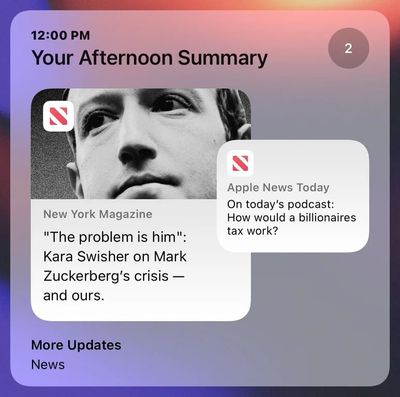
میتوانید در بخش «اعلانها» در برنامه تنظیمات، «خلاصه زمانبندیشده برای برنامهها» را تغییر دهید، جایی که میتوانید مشخص کنید کدام برنامهها باید اعلانهایشان را در «خلاصه زمانبندیشده» قرار دهند و چه زمانی میخواهید تحویل داده شوند.
۱۱٫ زمان و تعداد دفعات دسترسی برنامه ها به مکان را محدود کنید
همیشه خوب است که تنظیمات حریم خصوصی و دسترسی را بررسی کنید تا مطمئن شوید برنامهها و سرویسها کارهایی را انجام نمیدهند که شما نمیخواهید انجام دهند.

محدود کردن برنامههایی که به مکان شما دسترسی دارند و تعداد دفعاتی که برنامهها میتوانند به آن دادهها دسترسی داشته باشند، میتواند باعث صرفهجویی در مصرف باتری شود.
- برنامه تنظیمات را باز کنید.
- حریم خصوصی و امنیت را انتخاب کنید.
- روی Location Services ضربه بزنید.
- با ضربه زدن روی نام هر برنامه در لیست، فهرست را مرور کنید و تنظیمات را ویرایش کنید.
شما چهار انتخاب ممکن برای تنظیمات مکان برای هر برنامه دارید، اگرچه هر چهار گزینه بسته به کاری که هر برنامه انجام می دهد همیشه در دسترس نخواهد بود. میتوانید موارد زیر را انتخاب کنید: هرگز، دفعه بعد یا وقتی اشتراکگذاری میکنم، هنگام استفاده از برنامه، و همیشه.
هرگز مانع از دسترسی یک برنامه به موقعیت مکانی شما نمی شود، و مگر اینکه نیاز خاصی برای یک برنامه وجود داشته باشد که بداند شما کجا هستید، مانند یک برنامه نقشه برداری، تنظیم دسترسی به مکان روی Never بهترین انتخاب است.
Ask Next Time or When I Share از یک برنامه می خواهد که دفعه بعد با یک پنجره بازشو از شما بپرسد که مکان شما را می خواهد، بنابراین می توانید موقتاً آن را تأیید کنید. با این تنظیم، دسترسی به موقعیت مکانی خاموش است تا زمانی که به صراحت از طریق پنجره بازشو اجازه داده شود.
هنگام استفاده از برنامه به برنامه اجازه میدهد موقعیت مکانی شما را تنها زمانی شناسایی کند که برنامه باز است و به طور فعال از آن استفاده میشود. اگر برنامه را ببندید یا به برنامه دیگری بروید، دسترسی به موقعیت مکانی به پایان می رسد.
همیشه به یک برنامه اجازه میدهد تا همیشه به مکان شما دسترسی داشته باشد، صرف نظر از باز یا بسته بودن آن. این منجر به تخلیه بیشتر باتری می شود و باید فقط به برنامه هایی که بیشتر به آنها نیاز دارید محدود شود.
آ مقدار زیادی برنامهها اطلاعات مکانی را میخواهند که واقعاً برای عملکرد به آن نیاز ندارند (به عنوان مثال، یک برنامه بانکی ممکن است بخواهد به موقعیت مکانی برای نشان دادن دستگاههای خودپرداز نزدیک خود دسترسی داشته باشد، که از طریق وارد کردن کد پستی نیز در دسترس است)، بنابراین پاک کردن cruft تضمین میکند که برنامهها بدون اجازه صریح به موقعیت مکانی شما دسترسی دارند.
همچنین میتوانید سرویسهای مکان را با هم خاموش کنید، اما ایدهآل نیست زیرا میتواند بر برنامههای مهمی مانند Maps تأثیر بگذارد.
۱۲٫ برنامه ها را با استفاده از بلوتوث محدود کنید
آیفون شما زمانی که برنامهها درخواست دسترسی به بلوتوث کردهاند به شما اطلاع میدهد، و تعداد کمی از برنامهها هستند که میخواهند به بلوتوث برای ردیابی موقعیت مکانی، اسکن دستگاههای Chromecast یا دیگر دلایل نه چندان مفید دسترسی داشته باشند.
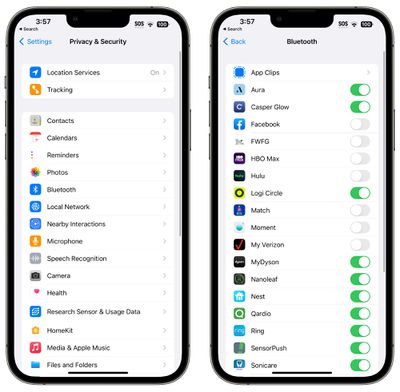
بررسی برنامهها با استفاده از بلوتوث ارزشمند است تا مطمئن شوید که برنامهای ندارید که بدون اجازه شما به منابع بلوتوث متصل شود و باتری را خالی کند. برای دسترسی به تنظیمات بلوتوث:
- برنامه تنظیمات را باز کنید.
- روی Privacy & Security ضربه بزنید.
- روی بلوتوث ضربه بزنید.
برنامههایی مانند Facebook، MAX، Hulu و سایرین در بیشتر موارد به دسترسی بلوتوث نیاز ندارند، بنابراین هر برنامهای را که برای عملکرد به اتصال بلوتوث نیاز ندارد، خاموش کنید. اگر یک ویژگی در برنامه از کار افتاد، میتوانید آن را دوباره روشن کنید.
غیرفعال کردن کامل بلوتوث نیز یک گزینه است، اما برای AirPods، Apple Watches و سایر لوازم جانبی استفاده می شود، بنابراین خاموش کردن آن برای اکثر افراد امکان پذیر نیست.
۱۳٫ از حالت کم مصرف استفاده کنید
استفاده آزادانه از حالت کم مصرف یک انتخاب واضح برای حفظ باتری بدون نیاز به تنظیمات زیاد است و میتوانید آن را از مرکز کنترل، بخش باتری در برنامه تنظیمات یا استفاده از آن فعال کنید. سیری. حالت کم مصرف فعالیت پسزمینه را کاهش میدهد، صفحه نمایش شما را پس از عدم فعالیت سریعتر خاموش میکند، نرخ تازهسازی نمایش را محدود میکند، واکشی ایمیل را محدود میکند، جلوههای بصری را کاهش میدهد و موارد دیگر.

حالت کم مصرف را می توان با استفاده از Shortcuts طوری تنظیم کرد که با درصد باتری مشخصی روشن شود، که روشی مفید برای روشن شدن خودکار آن در صورت نیاز است.
۱۴٫ از وای فای و حالت هواپیما استفاده کنید
در صورت امکان، بهتر است برای به حداکثر رساندن عمر باتری به Wi-Fi متصل شوید و این یکی از نکاتی است که اپل ارائه می دهد برای حفظ باتری. در خانه یا محل کار، به جای استفاده از سیگنال تلفن همراه، مطمئن شوید که به Wi-Fi متصل هستید. هیچ چیز مانند اتصال ۵G باتری را تخلیه نمی کند، به خصوص اتصالی که ناپایدار است.
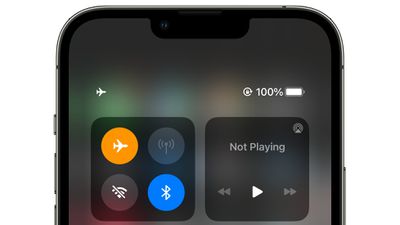
اگر در منطقهای هستید که Wi-Fi ندارد و میدانید سیگنال تلفن همراهتان کم است، حالت هواپیما را روشن کنید یا اتصال تلفن همراه خود را خاموش کنید تا باتری شما در تلاش برای اتصال خالی نشود. البته این فقط زمانی کار میکند که در حال حاضر نیازی به اتصال سلولی نداشته باشید، اما میتواند تأثیر زیادی داشته باشد و احتمالاً نمیتوانید کار زیادی با سیگنال کم انجام دهید.
۱۵٫ برنامه ها را در حال تخلیه باتری مدیریت کنید
آیفون شما به شما میگوید کدام اپلیکیشنها بیشترین مصرف باتری را دارند، بنابراین میتوانید مطمئن شوید که بدون اطلاع شما هیچ چیز مخفیانه باتری شما را خالی نمیکند. با باز کردن برنامه تنظیمات و ضربه زدن روی بخش باتری، میتوانید آمار مصرف باتری خود را بررسی کنید.
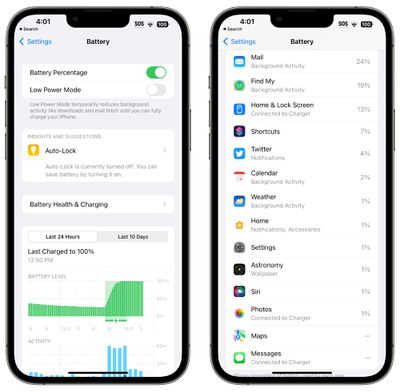
نمودارهای مصرف باتری به شما امکان میدهد سطح باتری خود را در ۲۴ ساعت گذشته یا در ۱۰ روز گذشته مشاهده کنید، به علاوه میتوانید ببینید کدام برنامهها بیشترین مصرف باتری را داشتهاند. اگر برنامهای وجود دارد که به آن نیاز ندارید و باعث تخلیه بیش از حد باتری میشود، آن را حذف کنید. اگر به برنامه نیاز دارید، تعداد دفعات استفاده از آن و مجوزهای آن مانند موقعیت مکانی را تعدیل کنید.
توجه داشته باشید که با مدلهای آیفون ۱۵، میتوانید سلامت باتری خود را با ویژگی جدیدی حفظ کنید که مانع از شارژ شدن آیفون از ۸۰ درصد گذشته میشود. اگر نگران عمر باتری در یک روز طولانی هستید، این چیزی نیست که بخواهید آن را فعال کنید، اما اگر آن را در حالی که در خانه هستید روشن نگه دارید، می توانید باتری سالمی برای مدت طولانی تری داشته باشید. زمان. با رفتن به Settings > Battery > Battery Health & Charging > Charging Optimization > 80% Limit به این تنظیمات برسید.
۱۶٫ محدود کردن فعالیت پس زمینه
تقریباً همه برنامهها حتی زمانی که باز نیستند، از تازهسازی پسزمینه برای بهروزرسانی استفاده میکنند، و فعالیتهای محدود پسزمینه و تازهسازی پسزمینه یک گزینه مورد علاقه طولانیمدت برای کاهش مصرف باتری است.
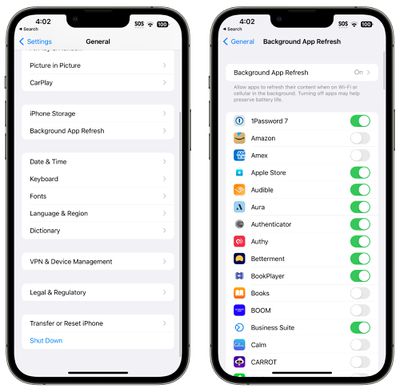
میتوانید «بازسازی برنامه پسزمینه» را با هم خاموش کنید یا انتخاب کنید کدام برنامهها میتوانند در پسزمینه بازخوانی شوند.
- برنامه تنظیمات را باز کنید.
- General را انتخاب کنید.
- روی Background App Refresh ضربه بزنید.
از آنجا، میتوانید روی گزینه Background App Refresh ضربه بزنید تا Background App Refresh را به طور کلی خاموش کنید یا انتخاب کنید که فقط زمانی که به Wi-Fi متصل هستید فعال شود، که به اندازه دانلود از طریق تلفن همراه، باتری را تخلیه نمیکند.
همچنین میتوانید با ضربه زدن روی کلید کنار هر برنامه در لیست، بازخوانی پسزمینه برنامه را فقط برای برنامههای پرکاربردتان روشن کنید.
۱۷٫ روشنایی صفحه را کم کنید
این یک پیشنهاد نسبتا واضح است، اما هر چه صفحه نمایش شما کم نورتر باشد، باتری کمتری مصرف می کنید. اگر در داخل خانه هستید، روشنایی را تا جایی که می توانید کم کنید، کم کنید و اگر واقعاً می خواهید باتری را به حداکثر برسانید، از آیفون خود در زیر نور خورشید استفاده نکنید تا زمانی که بتوانید یک نقطه سایه پیدا کنید.
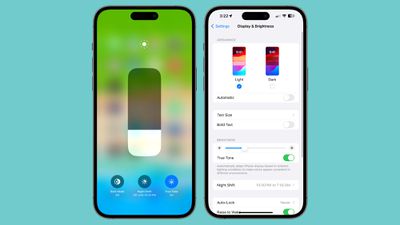
ساده ترین راه برای کاهش روشنایی این است که انگشت خود را در سمت راست نمایشگر به سمت پایین بکشید تا به مرکز کنترل دسترسی داشته باشید و نوار لغزنده روشنایی را کاهش دهید. همچنین بهتر است مطمئن شوید که صفحه نمایش خود را پس از کوتاه ترین فاصله زمانی (۳۰ ثانیه) روی قفل خودکار تنظیم کرده اید، که می توانید با رفتن به صفحه نمایش و روشنایی > قفل خودکار انجام دهید.
۱۸٫ تنظیمات ایمیل خود را تغییر دهید
همراه با خاموش کردن Background App Refresh، تغییر زمان و تعداد دفعات بررسی ایمیلهای جدید توسط برنامه Mail میتواند باعث صرفهجویی در مصرف باتری شود.
- برنامه تنظیمات را باز کنید.
- روی Mail ضربه بزنید.
- روی Accounts ضربه بزنید.
- روی «واکشی دادههای جدید» در پایین ضربه بزنید.
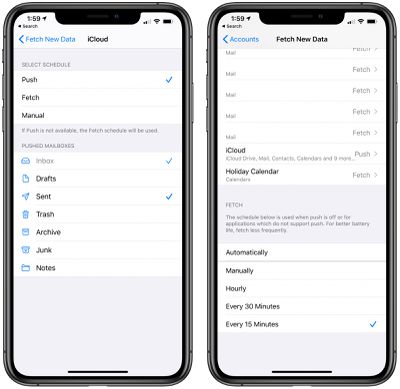
میتوانید Push را غیرفعال کنید (که به شما اطلاع میدهد وقتی یک پیام ایمیل جدید در دسترس است) و تنظیمات Fetch را بر اساس هر حساب برای حسابهایی که از Push پشتیبانی نمیکنند (مانند حسابهای Gmail) تنظیم کنید.
تنظیم تنظیمات Fetch برای داشتن فواصل طولانیتر قبل از بررسی پیامهای جدید، میتواند به صرفهجویی در مصرف باتری کمک کند، همانطور که میتواند به غیرفعال کردن Fetch همگی به نفع بررسیهای دستی که پیامهای جدید را تنها زمانی که برنامه Mail باز میشود، دانلود کند.
می توانید تنظیمات زیر را انتخاب کنید: به صورت خودکار، دستی، ساعتی، هر ۳۰ دقیقه و هر ۱۵ دقیقه.
داغ شدن بیش از حد آیفون ۱۵
صحبت های زیادی در مورد مشکلات داغ شدن بیش از حد مدل های آیفون ۱۵، به ویژه مدل های آیفون ۱۵ پرو، وجود دارد. اپل iOS 17.0.3 را در ۴ اکتبر منتشر کرد تا مشکلی را برطرف کند که میتواند باعث داغتر شدن مدلهای آیفون ۱۵ از حد انتظار شود، بهعلاوه این شرکت گفت که برخی از برنامهها مانند اینستاگرام و اوبر باعث ایجاد فشار روی پردازنده میشوند که منجر به داغ شدن بیش از حد میشود. اپل این مشکل را هم با بهروزرسانی و هم با همکاری با توسعهدهندگان برنامه برای حل مشکلات کارایی برطرف کرده است.
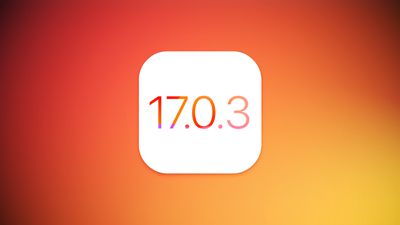
اگر با گرما و عمر باتری مشکل دارید، مطمئن شوید که آیفون شما این مشکل را دارد به iOS 17.0.3 به روز شد با رفتن به Settings > General > Software Update.
نتیجه
کارهای بی پایانی برای حفظ عمر باتری وجود دارد، و متأسفانه، هر چیزی که از تلفن خود برای آن استفاده می کنید باتری را خالی می کند، بنابراین همه چیز به این بستگی دارد که چه چیزی برای شما مفید است، چه چیزی به آن نیاز ندارید، و کجا می توانید برای تمدید آن مصالحه کنید. عمر باتری.
آیا نکته مورد علاقه ای برای صرفه جویی در باتری دارید که در اینجا لیست نکرده ایم؟ در قسمت نظرات پایین ما را آگاه کنید.
منبع: https://www.macrumors.com/guide/iphone-15-battery-tips/